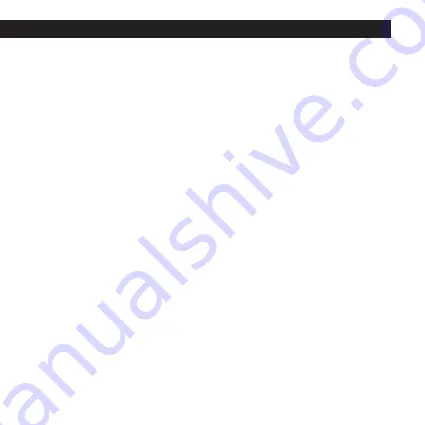
38
Pobranie aplikacji i rejestracja
Aktualna wersja instrukcji ustawienia klamki w aplikacji Janus Lock wraz z opisem ekranów znajduje się
na stronie www.richterczech.cz/navody.
a) W App Store/Google Play można pobrać aplikację „
Janus Lock
“.
lub QR kod jak wskazano na początku tej instrukcji.
b) Po pobraniu i zainstalowaniu otwórz aplikację „
Janus Lock
” i zarejestruj się (język można ustawić
w lewym górnym rogu za pomocą przycisku ustawień). Włącz Bluetooth w telefonie. Zaloguj się na
swoje konto. Po zalogowaniu dodaj klamkę „Smart Touch Handle” do aplikacji klikając na przycisk
„+”, naciśnij jeden z przycisków 1-7 na zewnętrznej klamce, aby aktywować klamkę
i kliknij „Dodaj”. Klamka „Smart Touch Handle” jest teraz sparowana, a Ty jesteś administratorem,
który przyznaje wszystkie uprawnienia, ma przegląd, kto i kiedy używa klamki 180 dni wstecz.
c) Odblokowanie telefonem – otwórz aplikację, wybierz żądaną klamkę z listy urządzeń.
Kliknij „
Odblokuj”, aby odblokować klamkę.
d)
Stan baterii – orientacyjne informacje o stanie baterii można znaleźć u wybranego logo i nazwy klamki.
e) Historia otwarć – kliknij „
Historia otwarć
”. Pojawi się ekran przedstawiający historię otwarć klamki z
ostatnich 180 dni.
f) Klamka „trwale odblokowano” – przewiń w górę i kliknij przycisk „
Tryb normalny klamki
”.
Aby dezaktywować klamkę „
trwale odblokowano
”, kliknij ponownie przycisk „
Tryb normalny klamki
”.
g) Dźwięki klamki - aby wyłączyć reakcję akustyczną klamki, przewiń palcem w górę aplikacji i kliknij
przełącznik „
Dźwięki urządzenia
“. Aby włączyć akustyczną reakcję klamki, ponownie kliknij
przełącznik „
Dźwięki urządzenia
“.
h) Nadanie uprawnień – kliknij „
Dodaj
” (obok pozycji zasady). Wybierz sposób udzielania uprawnień:
1/ Wysyłając dostęp do zarejestrowanego konta,
2 / Wytworzenie kodu dostępu,
3 / Wytworzenie kodu 1-dniowego,
4 / Zapisać nowy odcisk palca
7.
USTAWIENIE KLAMKI ZA POMOCĄ APLIKACJI „JANUS LOCK“
















































